
iCloud yog Kua txoj kev pabcuam huab uas tso cai rau koj khaws cov ntaub ntawv ntau tus neeg siv (tiv tauj, duab, thaub qab, thiab lwm yam). Niaj hnub no peb yuav saib qhov uas koj tuaj yeem nkag mus rau hauv iCloud ntawm koj iPhone.
Sau npe rau iCloud ntawm iPhone
Hauv qab no peb yuav xav txog ob txoj hauv kev los tso cai rau hauv Apple Cloud ntawm lub xov tooj ntawm Apple: ib txoj kev xav tias koj yuav nkag tau mus rau huab cia ntawm iPhone, thiab qhov thib ob - yog tias koj tsis tas yuav khi tus lej Apple ID, tab sis koj yuav tsum tau txais qee cov ntaub ntawv khaws cia rau icloud.
Txoj kev 1: Nkag mus hauv Apple ID ntawm iPhone
Txhawm rau kom muaj kev nkag mus tsis tu ncua mus rau iCloud thiab cov haujlwm ntawm synchronizing cov ntaub ntawv nrog huab cia, koj yuav tsum nkag mus rau hauv koj lub smartphone siv koj tus Apple ID account.
- Nyob rau hauv qhov kev tshwm sim uas koj xav tau kom tau txais huab los khi nrog lwm tus account, txhua cov ntaub ntawv rub tawm rau lub iPhone yuav xav tau lwv ua ntej.

Nyeem ntxiv: Yuav ua li cas ua kom rov pib dua iPhone
- Thaum lub xov tooj rov qab mus rau lub chaw ua haujlwm, lub qhov rai txais tos yuav tshwm ntawm qhov screen. Koj yuav tsum tau ua thawj zaug kev teeb tsa ntawm lub xov tooj thiab nkag mus rau hauv koj tus lej Apple ID.
- Thaum lub xov tooj tau teeb tsa, koj yuav tsum paub tseeb tias koj tau qhib cov ntaub ntawv synchronization nrog Aikloud kom txhua cov ntaub ntawv hloov mus rau koj lub xov tooj ntawm tes. Txhawm rau ua qhov no, qhib lub chaw thiab xaiv lub npe ntawm koj tus lej nkag sab saum toj ntawm lub qhov rais.
- Ntawm lub qhov rais tom ntej, qhib ntu iCloudCov. Qhib cov haujlwm tsim nyog uas koj xav tau los synchronize nrog koj lub smartphone.
- Txhawm rau nkag mus saib cov ntaub ntawv khaws cia hauv Icicle, qhib cov qauv ntaub ntawv thov. Hauv qab ntawm lub qhov rais uas qhib, xaiv lub tab "Txheej txheem cej luam"thiab tom qab ntawv mus rau ntu ntawd "iCloud Drive"Cov. Lub vijtsam yuav tso cov folders thiab cov ntaub ntawv upload rau huab.
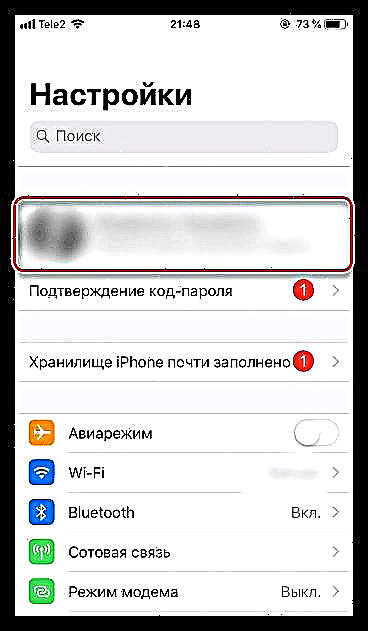


Txoj kev 2: iCloud Web Version
Qee qhov xwm txheej, koj yuav tsum nkag mus saib cov ntaub ntawv iCloud khaws cia hauv lwm tus Apple ID account, uas txhais tau tias tus lej no yuav tsum tsis txuas nrog lub xov tooj smartphone. Hauv qhov xwm txheej zoo sib xws, koj tuaj yeem siv lub vev xaib Iklaud.
- Qhib tus txheej txheem browser Safari thiab mus rau hauv lub iCloud website. Los ntawm lub neej ntawd, qhov browser qhia cov nplooj ntawv nrog kev txuas rov rau Chaw, Nrhiav iPhone thiab Nrhiav Phooj Ywg. Coj mus rhaub rau hauv qab ntawm lub qhov rais ntawm tus browser khawm khawm, thiab hauv cov zaub mov uas qhib, xaiv "Daim ntawv qhia txog version ntawm lub xaib".
- Lub iCloud tso cai qhov rai yuav tshwm sim ntawm qhov screen, nyob rau hauv uas koj yuav tsum tau qhia tus email chaw nyob thiab tus password los ntawm Apple ID.
- Tom qab tus ID nkag mus zoo, zaub mov ntawm icloud web version yuav tshwm rau ntawm qhov screen. Ntawm no koj tuaj yeem nkag mus rau cov nta tshwj xeeb xws li ua haujlwm nrog cov neeg, saib cov duab rub tawm, nrhiav qhov chaw nyob ntawm cov khoom siv txuas nrog koj Apple ID, thiab lwm yam.



Ib qho ntawm ob txoj hauv kev tau piav nyob rau hauv tsab xov xwm no yuav tso cai rau koj nkag mus rau hauv iCloud ntawm koj iPhone.












